注意:レスプリ4XXV-exは2020年10月末で販売終了し、2025年9月末を持ちまして部品保有期限となりますので後継機種への入替をご検討願います。
アンインストール手順
「デバイスとプリンター」からドライバを「デバイスの削除」すると正しくアンインストールできません。手動での削除は行わないでください。
接続ケーブルによってアンインストール方法が異なります。
USB接続の場合、プリンタからUSBを抜いてください。USBが接続のままだと正常にアンインストールできません。
プリンタドライバのインストーラーからアンインストールを選択してアンインストールを行ってください。
詳細手順は下記をご参照ください。
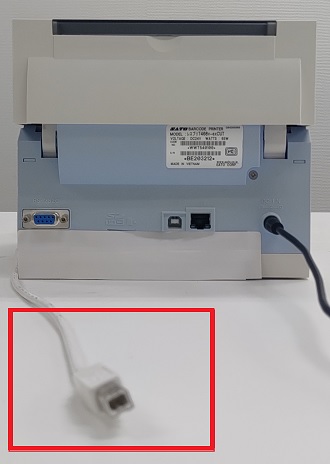
①.USBケーブルをプリンタから必ず外します.
1.プリンタドライバのダウンロード
・ インストール作業を始める前に使用中のアプリケーションはすべて終了してください。
・ プリンタドライバのセットアップ、プロパティ設定、印刷設定をおこなう場合は、管理者権限ユーザーでログインしてください
②.プリンタドライバを下記、「プリンタドライバ [zipファイル]」からダウンロードします。
プリンタドライバ・プリンタ設定ツールをクリックすると圧縮ファイルでダウンロードします。
Windows OS 32bit: 10
Windows OS 64bit: 11 / 10 / Server2022 / Server2019 / Server2016
2.ドライバのダウンロード後の手順
①.ドライバをダウンロードした後、解凍(展開)してください。
②.解凍(展開)したフォルダを開くと下記が表示します。
③.下記の手順でアンインストール作業に入ります。
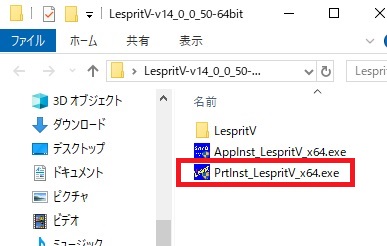 ①.Prninst.exeをクリック
①.Prninst.exeをクリック
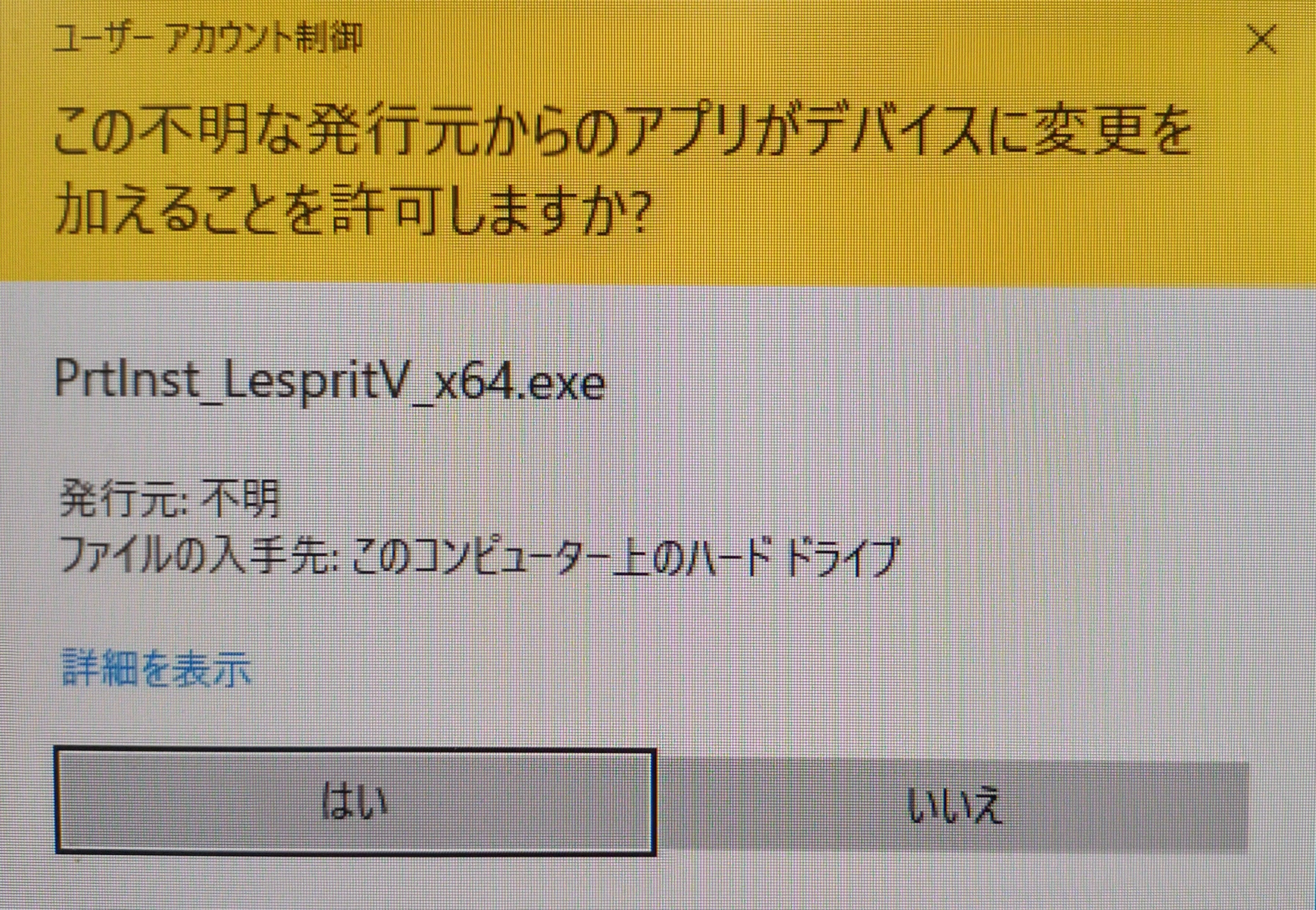 ②.PCに上記を表示しますので「はい」をクリック
②.PCに上記を表示しますので「はい」をクリック
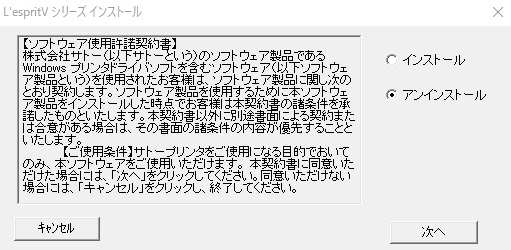 ③.ウィザードが表示しますので「次へ」をクリック
③.ウィザードが表示しますので「次へ」をクリック
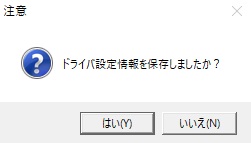 ④.※Excelや専用ソフトの場合、ドライバの用紙登録や印字調整などの設定をされていますので、「いいえ」にしてから「印刷設定」>ユーティリティ>「設定情報の読み込み・保存」から設定情報を保存してください。弊社のMulti LABELIST を使用している場合は、設定情報はMulti LABELISTに保有しているので、「はい」で進んでください。
④.※Excelや専用ソフトの場合、ドライバの用紙登録や印字調整などの設定をされていますので、「いいえ」にしてから「印刷設定」>ユーティリティ>「設定情報の読み込み・保存」から設定情報を保存してください。弊社のMulti LABELIST を使用している場合は、設定情報はMulti LABELISTに保有しているので、「はい」で進んでください。
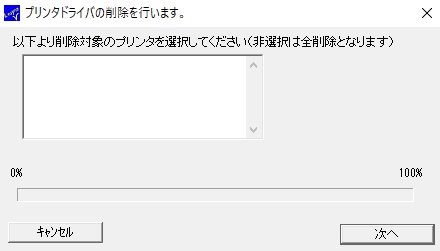 ⑤.削除対象のプリンタが表示しないなど空白の時は、そのまま「次へ」をクリック
⑤.削除対象のプリンタが表示しないなど空白の時は、そのまま「次へ」をクリック
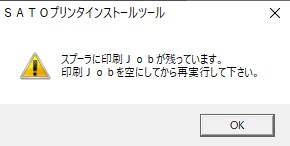 ※もし、上記が表示した場合、印刷JOBを削除してください。手順か下記を参照ください。それでも印刷JOBが残る場合、下部の「CL4NX-J Plus:スプーラーを開いて印刷ジョブの削除を行っているが、印刷ジョブが消えない。強制的に削除する方法は?」を参考にしてくだささい。
※もし、上記が表示した場合、印刷JOBを削除してください。手順か下記を参照ください。それでも印刷JOBが残る場合、下部の「CL4NX-J Plus:スプーラーを開いて印刷ジョブの削除を行っているが、印刷ジョブが消えない。強制的に削除する方法は?」を参考にしてくだささい。
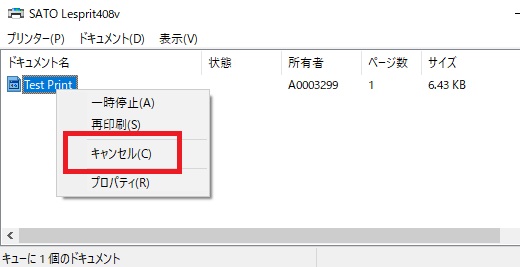 「デバイスとプリンター」からプリンタのアイコンを右クリックし、印刷Jobの表示を選択すると上記画像が表示しますので、表示している印刷Jobを右クリックの「キャンセル」か「ドキュメントの取り消し」で削除します。
「デバイスとプリンター」からプリンタのアイコンを右クリックし、印刷Jobの表示を選択すると上記画像が表示しますので、表示している印刷Jobを右クリックの「キャンセル」か「ドキュメントの取り消し」で削除します。
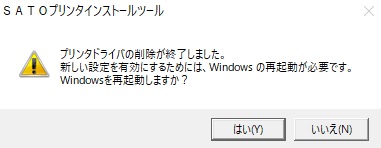 ドライバのアンインストールが完了すると上記が表示しますので、「はい」で再起動します。
ドライバのアンインストールが完了すると上記が表示しますので、「はい」で再起動します。
ご不明な点がございましたら、下記お問い合せフォームにてお問い合せください。
(CS250000-A0003299--A0003299-A0001683)

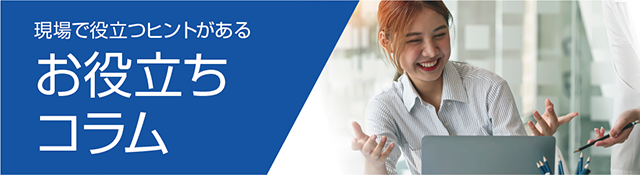







 サトークイックオーダー
サトークイックオーダー